 Flash制作实验指导书(新)
Flash制作实验指导书(新)
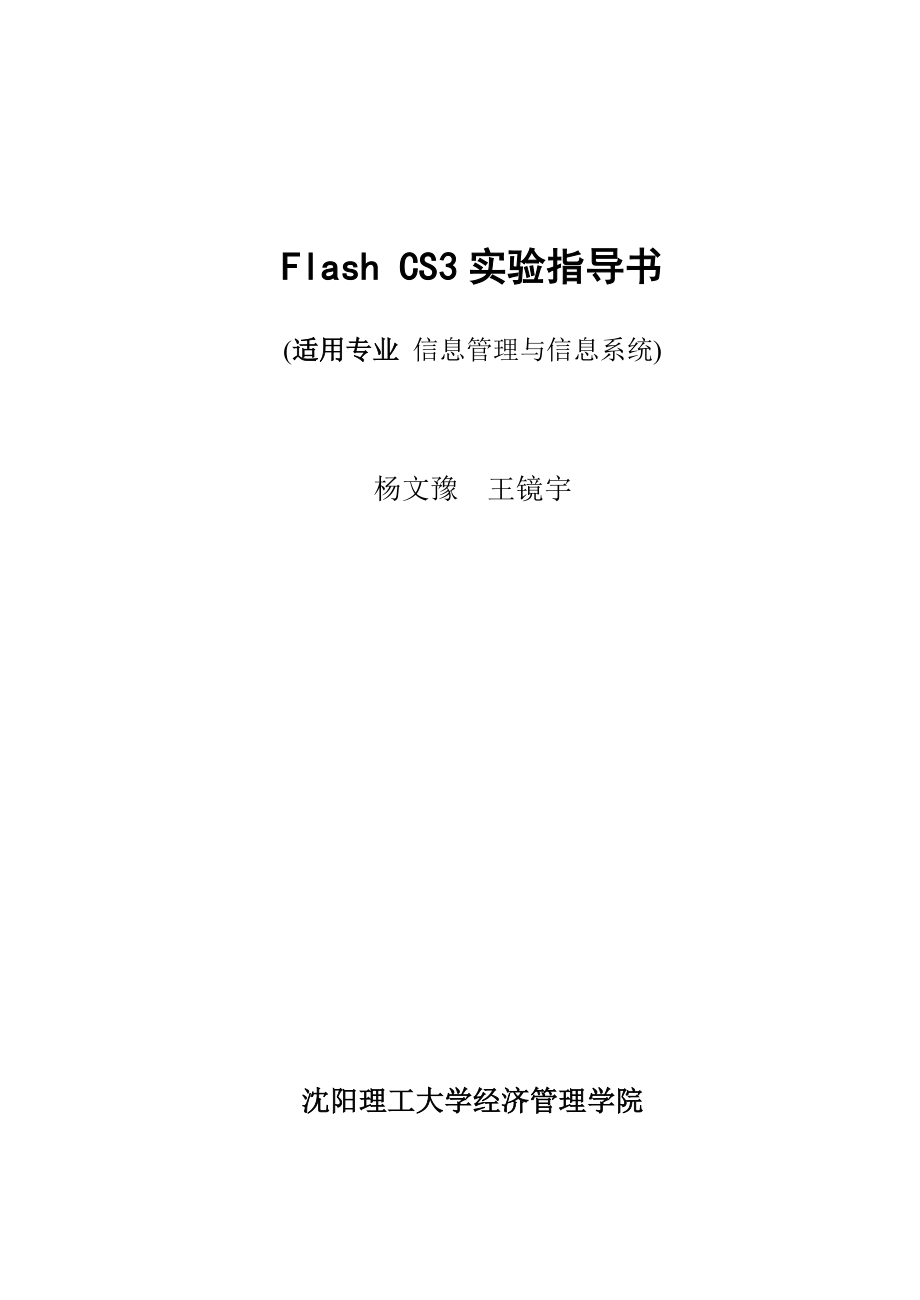


《Flash制作实验指导书(新)》由会员分享,可在线阅读,更多相关《Flash制作实验指导书(新)(26页珍藏版)》请在装配图网上搜索。
1、Flash CS3实验指导书(适用专业 信息管理与信息系统)杨文豫 王镜宇沈阳理工大学经济管理学院目 录前言2实验一 基本变形动画移动动画.4实验二 移动动画和图层技术. 7 实验三 引导线技术与遮蔽图层技术9实验四 按钮制作与影片剪辑.12前 言一、实验目的、性质和任务1、明确掌握哪些基本理论本门课程实验部分的重点是动画的制作、动画交互功能的实现、为动画添加声音及输出和发布动画。2、能力训练通过实验加强学生动手制作动画及美化网页的能力,熟练掌握动画制作技巧及计算机应用能力。3、基本实验方法掌握Flash动化创作基础、创建舞台对象、对象编辑与调整、Flash动画制作初步、图层操作与动画应用、F
2、lash声音文件、了解动画的交互控制、运用实例等动画制作方法。本课程是一门重要的学科基础课,关系到后期的课程设计和毕业设计,同时也为将来进行网页设计打下基础。二、实验基本要求1、实验项目、实验内容本指导书一共涉及4个实验,包括1)基本几何变形动画、移动动画的制作。2)文本、图形组件的移动动画制作;利用图层技术,实现延伸线、球体移动、文字飞入特效动画制作。3)引导线技术,即使用引导线引导球体移动;遮蔽图层技术即使用遮蔽技术及放大镜实现动画制作4)基本按纽及特殊按纽制作;影片剪辑,声音控制有关技术2、实验项目的教学要求和具体规定上述4个实验要求学生在实验教师的指导下独立完成,在计算机上要能实现,并
3、由指导教师逐一验收,给出成绩。三、考核方法和评分标准实验成绩占总成绩的30%,上机验收15分,实验报告10分,平时出勤及表现5分。四、教材(讲义、指导书)Flash MX中文版网页动画制作教程李德荣 中国水利水电出版社 2005。Flash CS3标准教程胡崧 中国青年出版社 2008。实验一 基本变形动画与移动动画一、实验目的和要求 一)基本变形动画部分1、学会创建FLASH文档。2、学会矢量图形的创建过程。3、通过制作变形虫,掌握FLASH中图形编辑的知识,进一步熟悉和掌握图形编辑的操作技能与技巧。一)移动动画部分1学会利用图形组件制作变形动画2学会帧的使用3学会图层的应用4学会素材和元件
4、的使用二、实验环境1windows9x/me/2000或windows XP;2CPU:Pentium II 或更高级别的处理器;3硬盘:40MB可用空间;4显示器:256色以上,800*600或1024*768分辨率;三、实验原理与必备知识一)掌握动画素材的基本绘制方法包括定义、编辑场景中的各个实例素材的各种操作。二)熟悉有关的概念 1帧、元件与实例 帧包括一个动画场面的全部实例,实例是某个具体的动画对象,元件是实例的类型总称。2逐帧动画 逐帧动画是每一帧都定义为关键帧,每一帧都定有实例。 3补间动画 补间动画只在开始和结束帧定义实例,系统自动在中间插入实例。三)FLASH CS3设计界面的
5、组成和工作方式1标题栏显示软件名称和当前项目的名称。2菜单栏包括所有基本操作的命令接口。 3工具箱包括各种场景编辑设计的工具。4面板为了提高设计效率,相互关联的设计命令的组合。5工作编辑区动画设计的编辑显示区域。 6时间轴动画序列控制区。四、实验内容和操作步骤一)基本变形动画本实验部分为制作一个不断改变形状的对象,操作步骤如下:1首先新建一个文件,选中时间轴的第一帧,利用工具箱中图形工具任意绘制一图形,如一个圆此时可以利用工具箱上的“填充颜色”选项,进行图形颜色的填充。图1 新建文件后时间轴的状态2选中第10帧,点击鼠标右键,在菜单中选择【插图2 在第10帧处插入空白帧然后编辑场景入空白关键帧
6、】,利用工具箱中的工具在任意绘制一图形,如一椭圆形。3在第1帧方格处,在属性面板中选择“形状”变化,此时第1帧与第10帧之间机会呈现绿色背景,并出现一单线箭头。图3 选择第一帧后显示帧的属性面板4按照步骤2,可以依次在第20帧、30帧处插入空白关键帧,设置填充颜色,并绘制图形,再按步骤3设置属性,将补间模式设为图形。5设置完成后时间轴有所变化,此时点击关键帧之间任意位置,都会显示图形变形到该位置时的形状。按CTRL+ENTER播放动画图4 发生变化的时间轴二)移动动画本实验部分为制作一个不断煽动翅膀飞动的蝴蝶的动画,操作步骤如下:(1)新建一个Flash文档,场景大小设置为500x400像素,
7、然后选择“文件导入”将“身体”和“翅膀”的图形素材导入到库。(2)按F11键打开库面板,将“身体.swf”图形素材拖动到场景中。(3)在图层1的8帧插入普通帧。(4)新建图层 2,将“翅膀.swf”图形素材拖动到场景中。(5)在场景中选中“翅膀.swf”图形素材,按CTRL+B将图形打散。(6)将图层2的第1帧复制到第三帧,使用任意变形工具分别对打散的翅膀图形进行调整。(7)将第3帧复制到第5帧,然后用任意变形工具分别对翅膀进行调整。(8)将第3 帧和第1帧分别复制到7、8帧,完成动画的制作。(9)按CTRL+ENTER播放动画。五、常见的错误和注意事项1、不能很好插入区分空白关键帧、关键帧、
8、普通帧的区别。2、对象缺乏生动性,首尾帧不能很好衔接。3、对图层的锁定与其它属性的设置不熟练。六、实验资料登陆,以用户名:jgfy2008,密码:jg2008登陆邮箱,下载FLASH实验1素材。七、操作指导结合理论老师的讲授,按照老师的演示,自行完成一个设计。八、实验结果按教师指定实验题目将操作步骤和实验结果写在实验报告上。九、所需学时具体实验时间根据任课教师进度安排,需2学时。十、实验类型该实验属于设计型。实验二 移动动画和图层技术一、实验目的和要求 一)移动动画部分1、学会创建使用元件。2、学会使用属性面板。3、学会多个图层的联合使用。一)图层技术部分1.学会图形的基本操作,了解群组与打散
9、图形、文字的方法。2.学会帧的使用。3.正确使用图层技术。4. 学会使用对齐面板。二、实验环境1windows9x/me/2000或windows XP;2CPU:Pentium II 或更高级别的处理器;3硬盘:40MB可用空间;4显示器:256色以上,800*600或1024*768分辨率;三、实验原理与必备知识一)图层的基本操作和使用技巧图层是把动画场景序列有效组织起来的工具,基本操作包括:1新建图层 在时间轴的图层编辑区域单击鼠标右键,在快捷菜单中选择插入图层。2图层重命名 双击时间轴的图层编辑区域图层名称,进入修改编辑状态。3改变图层顺序 点击时间轴的图层编辑区域某个图层,按住左键拖
10、动到预定位置释放。4选择图层 在时间轴的图层编辑区域单击鼠标左键,出现如下界面:图5 图层2被选中5删除图层 点击时间轴的图层编辑区域图层名称,按delete删除图层。6引导图层 在时间轴的图层编辑区域单击鼠标右键,选择弹出菜单中的“引导层”。7隐藏图层 点击时间轴的图层编辑区域的按钮下面的点。8锁定图层 点击时间轴的图层编辑区域的按钮下面的点。8线框模式 点击时间轴的图层编辑区域的按钮下面的点。二)熟悉理解有关的概念 1. 普通层与引导层 普通层就是在动画演示过程会现实的层,引导层起辅助作用,演示时不显示,2. 图层、实例与帧 图层是为了管理动画对象而设置的,一个图层包括许多帧,一个帧包括许
11、多实例。 四、实验内容和操作步骤一)移动动画本实验部分为设计制作一个小球从上到下顺时针旋转移动的动画,操作步骤如下:1新建一个FLASH文档,画一个小球,并绘制一个缺口,使用索套工具将所有对象选中,然后点右键,将小球变成元件。小球放在高处。2分别在15帧、20帧各插入一关键帧,调整小球位置。使小球分别位于中间和最低处。3在15帧、1帧处分别在属性面板中,选补间:动画;旋转:顺时针。4按CTRL+ENTER播放动画。5播放效果如下图所示。图6 旋转运动中的小球二)图层技术本实验部分为制作一个动画,实现“轻舞”和“飞扬”分别从左右两侧飞入的效果,操作步骤如下:(1) 新建一个FLASH文档,在图层
12、1,第一帧选文本A工具,敲入“轻舞”两个字。(2)在颜色面板中,设置文字的颜色。从窗口选择对齐,利用对齐面板将其相对于舞台居中,水平靠右对齐。(3)将其转换为元件1。(4)选中第15帧,按下F7,插入空白关键帧,将文字元件1拖到舞台。利用对齐面板将其相对于舞台居中,水平靠左对齐。(5)在时间轴选择1到20之间任意一帧,右击,从快捷键选择“创建补间动画”(6)选中第20帧,按下F6快捷键,插入关键帧。(7)选中第34帧,插入关键帧,将文字拖向左边,设置文字的颜色。(8)在时间轴选择20到34之间任意一帧,右击,从快捷键选择“创建补间动画”。(9)新增图层2,在第一帧选文本A工具,敲入“飞扬”两个
13、字。(10)在颜色面板中,设置文字的颜色。从窗口选择对齐,利用对齐面板将其相对于舞台居中,水平靠右对齐。(11)将其转换为元件2。(12)选中图层第15帧,按下F7,插入空白关键帧,将文字元件2拖到舞台。利用对齐面板将其相对于舞台居中,水平靠左对齐。(13)在该图层时间轴选择1到20之间任意一帧,右击,从快捷键选择“创建补间动画”(14)选中第20帧,按下F6快捷键,插入关键帧。(15)选中第34帧,插入关键帧,将文字拖向右边,设置文字的颜色。(16)在时间轴选择20到34之间任意一帧,右击,从快捷键选择“创建补间动画”。(17)按CTRL+ENTER播放动画。五、常见的错误和注意事项1、对面
14、板的操作不熟悉。2、对象缺乏生动性,首尾帧不能很好衔接。3、对图层的锁定与其它属性的设置不熟练。六、实验资料登陆,以用户名:jgfy2008,密码:jg2008登陆邮箱,下载FLASH实验1素材。七、操作指导结合理论老师的讲授,按照老师的演示,自行完成一个设计。八、实验结果按教师指定实验题目将操作步骤和实验结果写在实验报告上。九、所需学时具体实验时间根据任课教师进度安排,需2学时。十、实验类型该实验属于设计型。实验三 引导线技术与遮蔽图层技术一、实验目的和要求 一)引导动画部分1、学习多层动画的制作;2、学习制作引导动画;3、理解引导线的制作。一)移动动画部分1. 练习多层动画的制作;2. 学
15、习如何制作遮罩动画;3. 理解遮罩层的作用。二、实验环境1windows9x/me/2000或windows XP;2CPU:Pentium II 或更高级别的处理器;3硬盘:40MB可用空间;4显示器:256色以上,800*600或1024*768分辨率;三、实验原理与必备知识一)掌握动画制作的基本操作包括动画实现的流程,各种属性的设置,修改。二)熟悉有关的概念 1普通引导层和运动引导层区别。普通引导层起辅助静态对象定位的作用,无需使用被引导层。运动引导层起引导运动轨迹的作用,需要与被引导层结合才能起作用。3. 引导动画 由引导层控制运动路径的动画。 2补间动画与引导动画的区别。补间动画只能
16、沿直线运动,引导动画可以沿着任意路径运动。4. 遮蔽动画 由遮蔽层控制显示区域的动画。四、实验内容和操作步骤一)引导线技术本实验部分为一个小球按照圆弧轨道运动的动画,操作步骤如下(1)画一个小球,转换成元件。(2)在50帧处,插入一个关键帧(3)在图层点右键,添加引导线(4)用铅笔画一条曲线(5)在引导层的第50帧插入普通帧(6)回到图层1,在两个关键帧之间创建动作补间动画(7)选中第1帧中的小球元件,将其拖动到引导线的一端,使其吸附到引导线上(8)选中50帧中的小球元件,拖动到引导线的另一端,使其吸附到引导线上。(9)按CTRL+ENTER播放动画二)遮蔽动画本实验部分为电影字幕的显示效果,
17、操作步骤如下:(1)打开教学光盘中的“遮罩动画.fla”。(2)选择时间轴面板中的text与背景图层的第34帧处,点击34帧,按下F5,延长帧。(3)为了便于操作,将所有图层锁定。(4)在时间轴上新建图层,并且命名为mask。(5)在mask图层的第一帧,使用矩形工具,在舞台左侧绘制一个矩形。(6)在mask图层的第一帧,按下F6,插入关键帧,使用任意变形工具将其拉长,并使其将文字全部覆盖。(7)选中两个关键帧之间任意一帧,创建形状补间动画。(8)将图层变为遮蔽层。(10)按CTRL+ENTER播放动画。五、常见的错误和注意事项1、不能很好遮蔽层与普通层的区别。2、对象缺乏生动性,首尾帧不能很
18、好衔接。3、对图层的锁定与其它属性的设置不熟练。六、实验资料登陆,以用户名:jgfy2008,密码:jg2008登陆邮箱,下载FLASH实验3素材。七、操作指导结合理论老师的讲授,按照老师的演示,自行完成一个设计。八、实验结果按教师指定实验题目将操作步骤和实验结果写在实验报告上。九、所需学时具体实验时间根据任课教师进度安排,需2学时。十、实验类型该实验属于设计型。实验四 按钮制作与影片剪辑一、实验目的和要求 一)按钮制作部分1、熟悉基本按纽的制作。2、练习使用Action 语句。3、理解组件的作用。一)移动动画部分1.学会利用图形组件制作变形动画。2.学会帧的使用。3.学会图层的应用。4.学会
19、素材和元件的使用。二、实验环境1windows9x/me/2000或windows XP;2CPU:Pentium II 或更高级别的处理器;3硬盘:40MB可用空间;4显示器:256色以上,800*600或1024*768分辨率;三、实验原理与必备知识一)掌握ActionScript的相关方法1. 动作面板的使用 动作面板是ActionScript编辑器。工具箱脚本导航器脚本助手脚本窗格图7 动作面板的组成工具箱 ActionScript语言元素(函数、类、类型)分类器。双击或拖动有关元素可将其输入到脚本窗格。脚本导航器 用于显示含有脚本的flash元素(影片剪辑、帧和按钮)。脚本窗格 编辑
20、脚本代码的地方,可以完成语法检查和代码调试。脚本助手 可以方便地向FLASH SWF文件添加简单的交互性。用于提示用户选择选项和添加参数。工具栏介绍 工具栏的各项说明如下:1)添加新的项目。2)查找文字内容3)插入目标路径4)语法检查工具5)自动套用格式6)显示代码提示7)调试选项8)折叠大括号9)折叠所选内容10)展开代码11)应用块注释12)应用行注释二)熟悉有关的概念 1事件与动作 事件就是用户和系统的一些行为,如点击鼠标。动作是用于控制过程的行为如播放、停止。2常量与变量 常量就是程序运行过程中不能改变的量。变量是用于运算过程中保存数值的地方。 3类与数据类型 一系列相互关联的数据集合
21、,用于创建对象。数据类型用于定义变量,说明其类型如字符串、数字、或者影片剪辑。4构造器 用于定义一个类相关特性与方法的函数。5对象 对象是特性的集合,拥有自己的名字和属性值。6目标路径与属性 目标路径以阶梯的形式指向一个flash元素。属性是对象所具有的性质。7函数 一种可以反复使用的代码段,可以传递参数和返回控制。8表达式 能产生一个数值的语句片断。9标识符 用于识别变量、特性、对象、函数和方法的名称。10实例与实例名 实例是类的具体化。一个类可以有多个实例。实例名具有唯一性,一个实例名可以具有多个实例的拷贝。11方法、关键字与操作符 方法是指派给某个对象的函数,可以被对象调用。关键字是程序
22、语言特有的控制语句,不能作为用户的标示符。操作符可以对多个数值进行计算求出最终结果。四、实验内容和操作步骤一)按钮制作本实验部分为基本按钮制作,操作步骤如下:(1)新建一个文件(2)在工作区中画一个矩形(3)选中矩形,选择【插入】菜单【转换成元件】,在弹出的对话框中选择“按钮”组件(4)双击按钮组件,进入按钮组件的编辑状态,按钮组件的时间轴区只有四格,分别是上、经过、向下、执行,分别表示鼠标不在按钮上的状态;鼠标在按钮上但没有按下的状态;鼠标在按钮上按下时的状态;鼠标按下后的状态。(5)分别在向上、经过、向下、执行状态处,单击右键选择【插入关键帧】。(6)在向上帧的按钮上用文字工具输入“Mov
23、e on me”;在经过帧的按钮上用油漆桶换颜色,同时输入文本“Click on me”;在向下帧的按钮上同样用油漆桶换颜色,输入“You have clicked me”;在执行帧一般不做改动。(7)按CTRL+ENTER播放动画,将鼠标移动至按钮上,并单击查看效果。二)影片剪辑本实验部分为创建一个名为“star”的动画,使其随鼠标移动并产生跟随动画效果,操作步骤如下:(1)新建一个名为“STAR”的FLASH文档, 将场景大小设置为”300x200”像素,背景设置成黑色。,帧频设置为20.(2)新建一个名为“star”的影片剪辑元件。(3)在编辑区中绘制一白色星星图形。(4)分别在第3、8
24、、10、17和20帧处插入关键帧。(5)将第3、8、10、12、17帧中的图形分别填充为黄色、红色、橙色、绿色和蓝色。(6)在属性面板中创建各关键帧的形状补间动画(7)新建一个名为“starmotion”的影片剪辑元件。(8)从库面板中将“star”元件拖入影片剪辑元件编辑区中(9)分别在第1、5、10、15、20帧处插入关键帧(10) 在变形面板中分别设置第5、10和15帧的旋转角度为90度,180度和90度。(11)在各帧关键帧创建动作补间动画,制作完成后切换到场景中。在制作完成影片剪辑元件之后,即可开始进行场景的编辑及Action 语句的添加,具体操作如下:(12) 从库面板中将“sta
25、rmotion”的影片剪辑元件拖入场景中,在“属性”面板中将其命名为“sm”(13)在图层1的第20帧处插入普通帧。(14)新建图层2,将其命名为“action”(15)分别在“action”图层的第2、4、6、8、10、12、14、16、18、20帧处插入关键帧(16)选中“action”图层的第1帧,在动作面板中为其添加如下语句:stardrag(“sm”,true);(17) 选中第2帧,在动作面板中为其添加如下语句:Duplicatemovieclip(“sm”,”sm1”,1);(18) 在余下的关键帧中添加同样的语句,所不同的是,在第4帧中为“sm2”及数值1变为2,以此类推,依次
26、加一,如在第8帧中为sm4,4;在第10帧中为sm5,5等,一直添加到第18帧为止。(19)选中第20帧,在动作面板中为其添加如下语句: Gotoandplay(1);(20)完成action语句添加后,按CTRL+ENTER播放动画。五、常见的错误和注意事项1、对动作面板使用不熟悉。2、对ActionScript编程流程不熟练。3、对ActionScript语句不熟练。六、实验资料登陆,以用户名:jgfy2008,密码:jg2008登陆邮箱,下载FLASH实验4素材。七、操作指导结合理论老师的讲授,按照老师的演示,自行完成一个设计。八、实验结果按教师指定实验题目将操作步骤和实验结果写在实验报告上。九、所需学时具体实验时间根据任课教师进度安排,需2学时。十、实验类型该实验属于设计型。
- 温馨提示:
1: 本站所有资源如无特殊说明,都需要本地电脑安装OFFICE2007和PDF阅读器。图纸软件为CAD,CAXA,PROE,UG,SolidWorks等.压缩文件请下载最新的WinRAR软件解压。
2: 本站的文档不包含任何第三方提供的附件图纸等,如果需要附件,请联系上传者。文件的所有权益归上传用户所有。
3.本站RAR压缩包中若带图纸,网页内容里面会有图纸预览,若没有图纸预览就没有图纸。
4. 未经权益所有人同意不得将文件中的内容挪作商业或盈利用途。
5. 装配图网仅提供信息存储空间,仅对用户上传内容的表现方式做保护处理,对用户上传分享的文档内容本身不做任何修改或编辑,并不能对任何下载内容负责。
6. 下载文件中如有侵权或不适当内容,请与我们联系,我们立即纠正。
7. 本站不保证下载资源的准确性、安全性和完整性, 同时也不承担用户因使用这些下载资源对自己和他人造成任何形式的伤害或损失。
